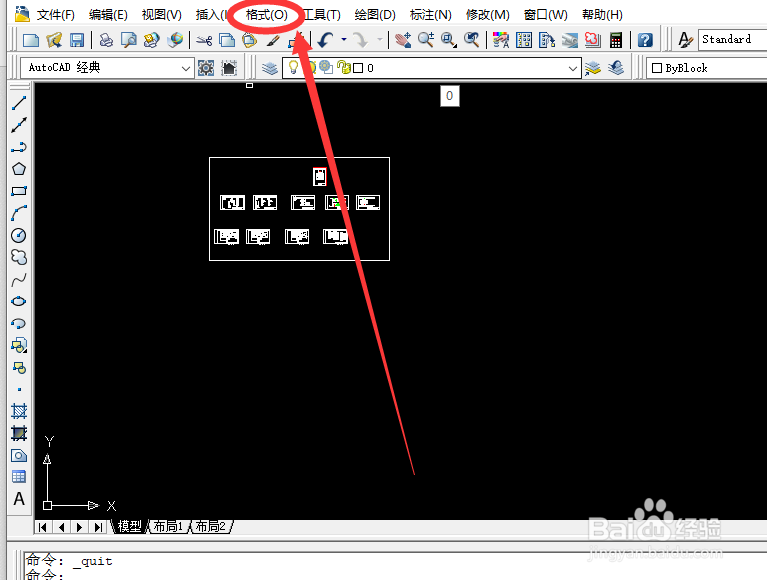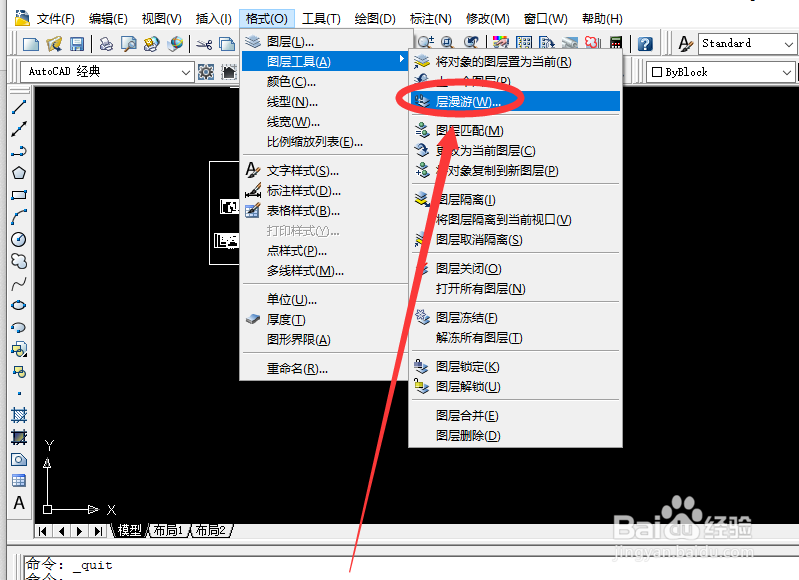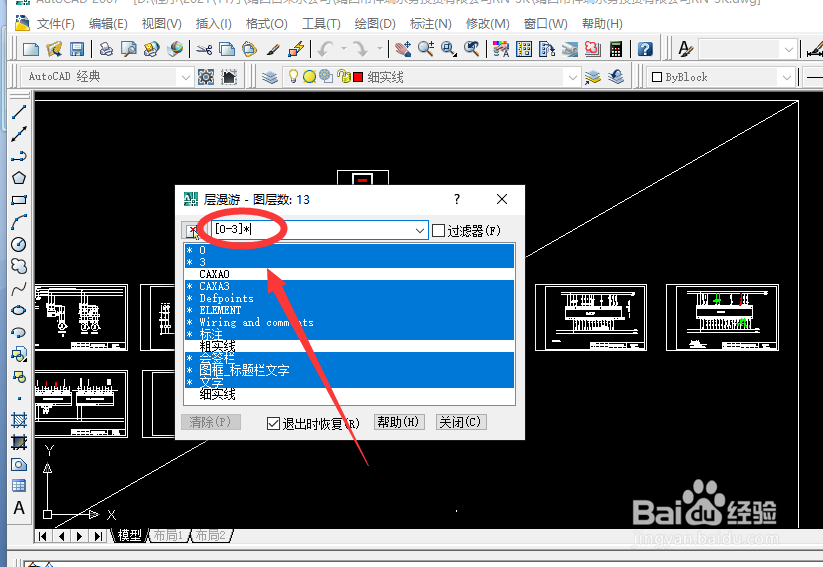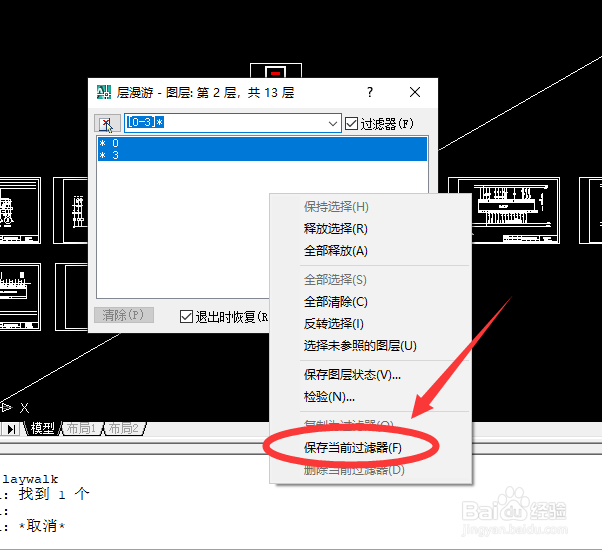AUTOCAD如何创建并保存图层过滤器
1、打开AutoCAD。在CAD菜单栏中选择【格式】菜单并点击打开
2、在AutoCAD【格式】下拉菜单中选择【图层工具】并点击打开
3、然后在【图层工具】子菜单中选择【层漫游】。
4、在“层漫游”对话框的【过滤器】列表中,输入过滤条件,以创建要过滤的图层列表。
5、单击鼠标右键,然后单击【保存当前过滤器】。
6、最后在过滤器列表中就可以观测到新保秽颢擤崮存的过滤器信息了,然后点击【关闭】AUTOCAD创建并保存图层过滤器就设置完成了。
声明:本网站引用、摘录或转载内容仅供网站访问者交流或参考,不代表本站立场,如存在版权或非法内容,请联系站长删除,联系邮箱:site.kefu@qq.com。
阅读量:89
阅读量:89
阅读量:70
阅读量:92
阅读量:35